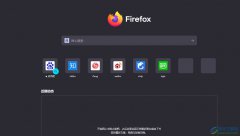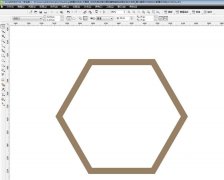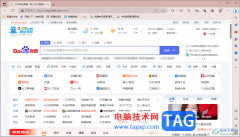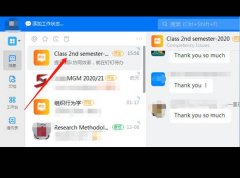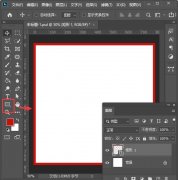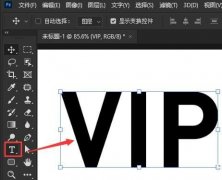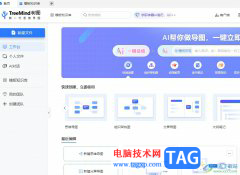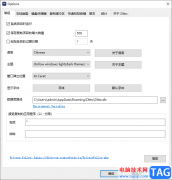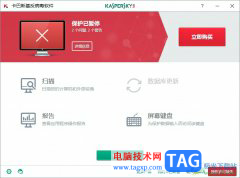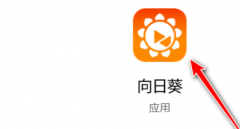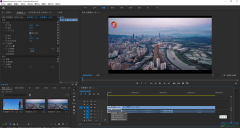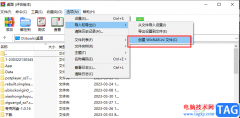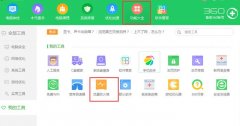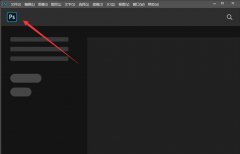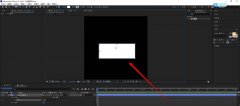Adobe animate是一款非常专业、非常好用的动画设计软件,隶属于Adobe公司,很多小伙伴基本上每天都在使用。如果我们在Adobe
animate中完成动画的编辑制作后,需要预览一下动画效果,小伙伴们知道具体该如何进行操作吗,其实操作方法是非常简单的,只需要进行几个非常简单的操作步骤就可以了,小伙伴们可以打开自己的软件操作起来。如果小伙伴们还没有该软件,可以在本教程末尾处进行下载和安装,方便后续需要的时候可以快速打开进行使用。接下来,小编就来和小伙伴们分享具体的操作步骤了,有需要或者是有兴趣了解的小伙伴们快来和小编一起往下看看吧!
操作步骤
第一步:双击打开电脑上的Adobe animate,新建或者打开AS3文件;
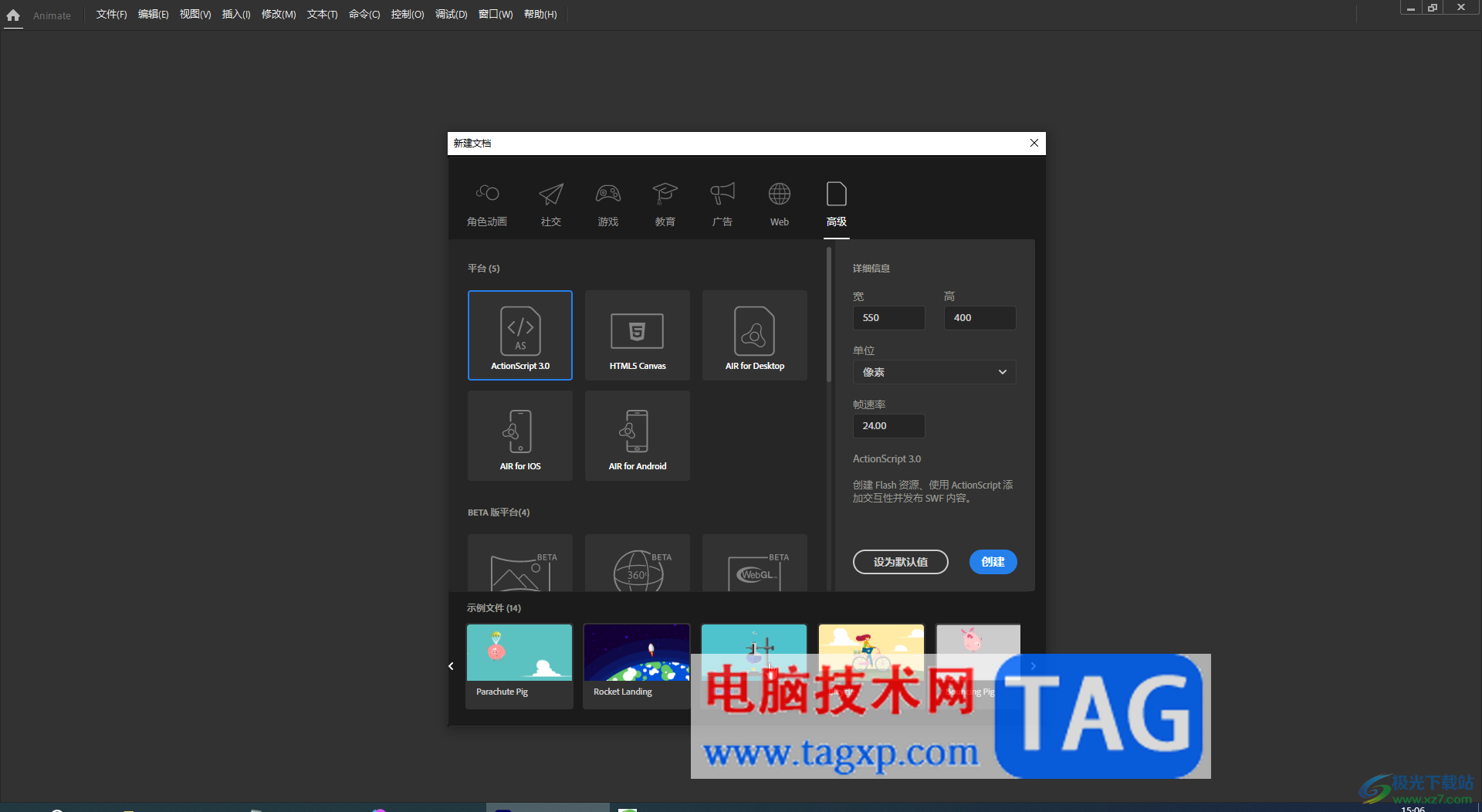
第二步:进入编辑界面后,可以在于使用各种工具进行想要的编辑处理,在时间轴右键点击可以插入帧,设置动画等等;
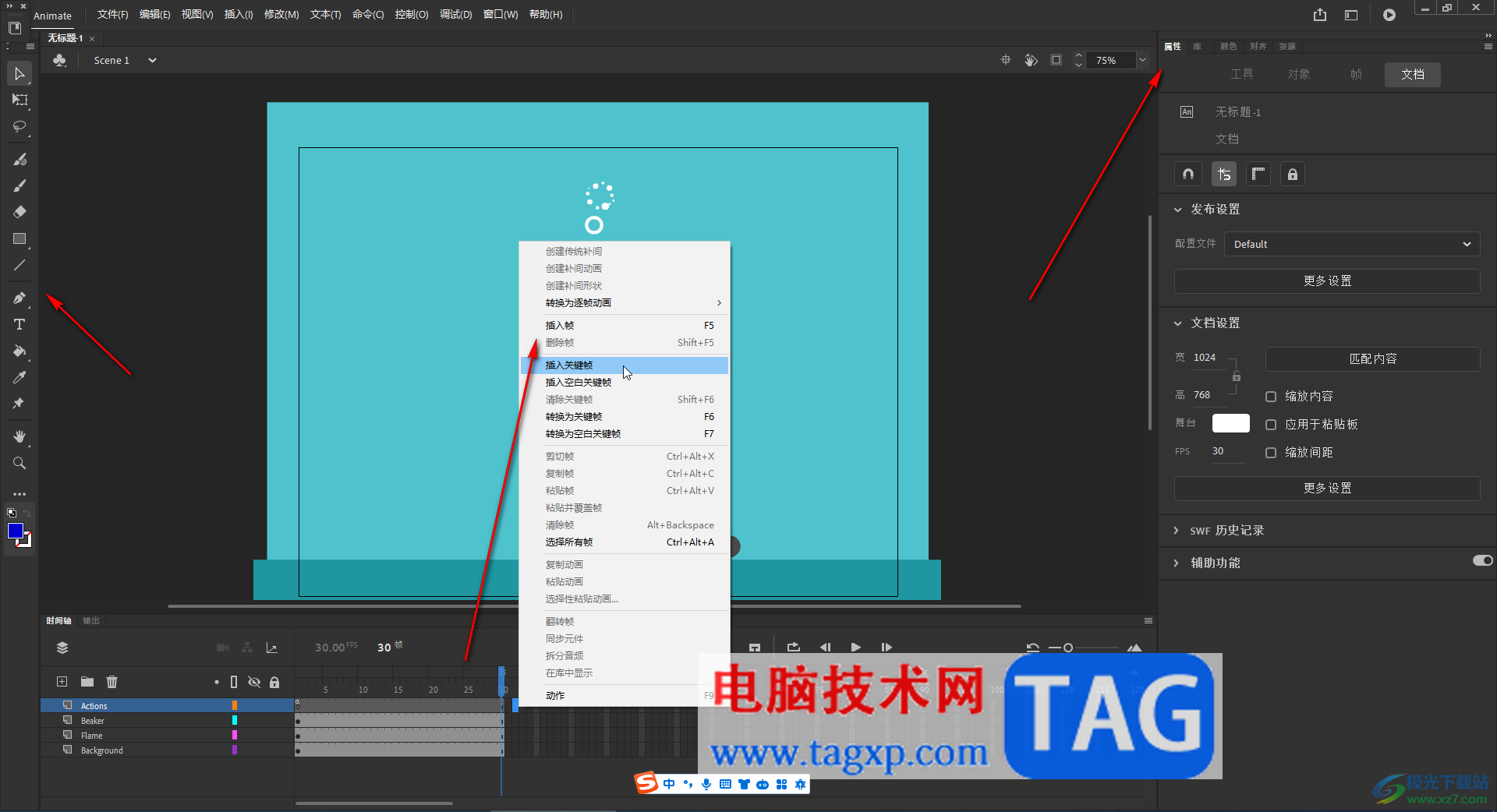
第三步:完成动画的编辑后,按enter键,或者在时间轴右上方的点击三角形播放图标就可以进行预览了,再次按enter键,或再次点击图标就可以停止预览了;

第四步:另外,还可以按Ctrl+shif+enter键在打开的窗口中进行预览,点击“控制”按钮可以设置更多预览参数;
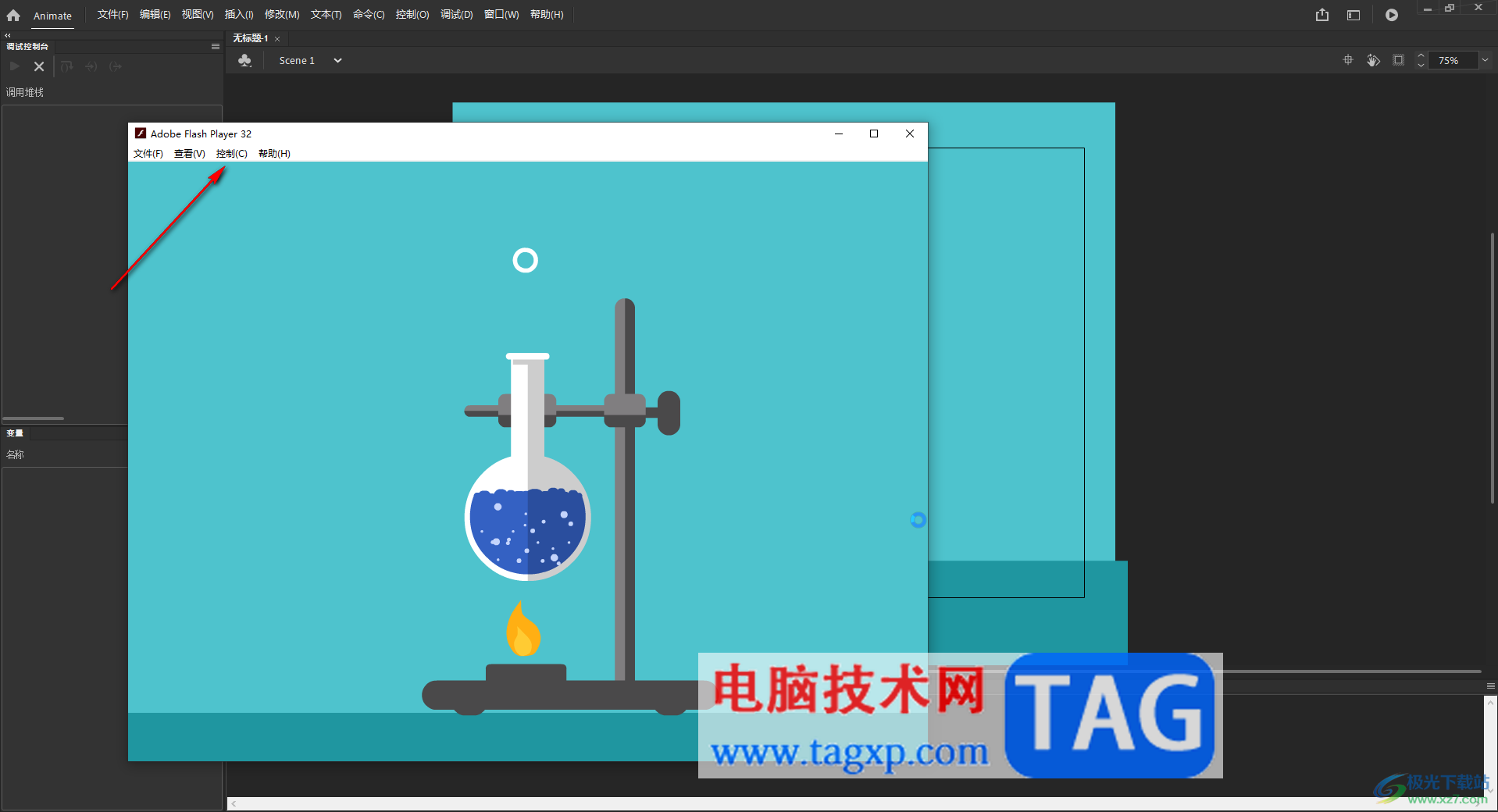
第五步:也可以直接在界面上方点击“控制”后选择想要的预览操作。

以上就是Adobe animate中完成动画的编辑制作后,进行预览的方法教程的全部内容了。以上步骤操作起来都是非常简单的,小伙伴们可以打开自己的软件后一起动手操作起来。